12 février 2018
Attention, cet article présente la modification de votre menu de navigation de site internet. Si vous cherchez à mettre à jour votre menu de restaurant, nous pourrons vous aider à goûter vos plats, mais cela implique d’autres… compétences ! Votre entreprise évolue : nouvelle direction, nouvelles compétences, restructuration, … Quel qu’il soit, vous souhaitez modifier le menu de navigation WordPress de votre site pour refléter ce changement. Seulement, vous ne vous souvenez plus de votre formation et vous ne savez pas par où commencer.
Il vous faut vous connecter sur votre interface administrateur, puis aller sous Apparence > Menus
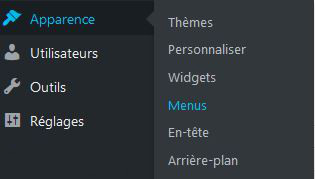
Une fois les modifications en place, nous vous recommandons chaudement d’effectuer un test pour chaque page modifiée dans le menu. Rechargez la page d’accueil de votre site internet et cliquez sur chaque page ajoutée ou modifiée dans le menu. Vous serez ainsi en mesure de pouvoir corriger rapidement une erreur, si elle venait à être présente.
Aidez-nous à partager l’info !
Faites découvrir à vos abonnés Twitter cet article. Cliquez ici pour twitter directement.
L’erreur 500 est un message courant qui signale un problème interne sur votre serveur. Elle…
Vous cherchez à sécuriser votre suivi des conversions Google Ads malgré la fin des cookies…
C'est la dernière innovation de Meta en terme de publicités : Andromeda. Un algorithme de…